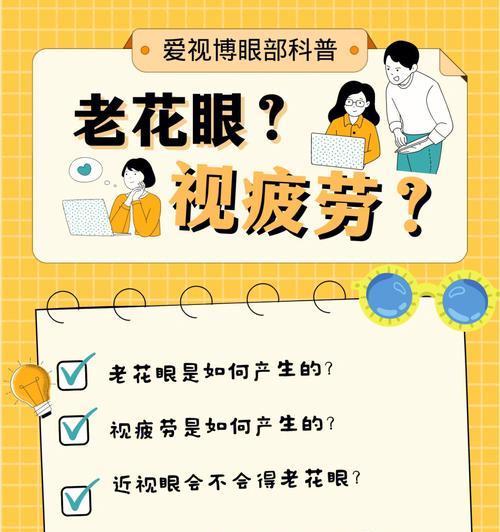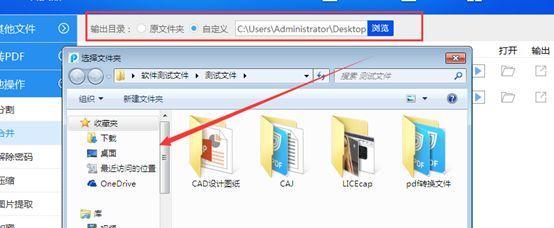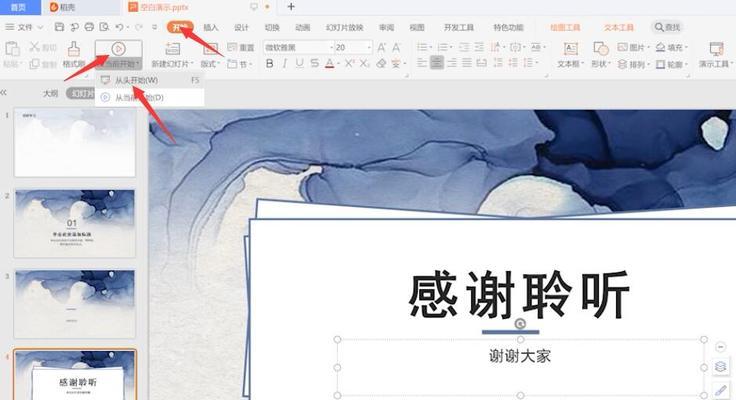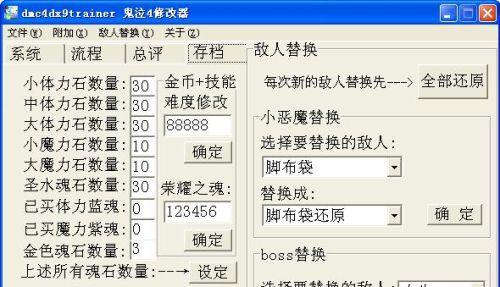解决电脑桌面图标不显示问题的方法(恢复为主题及找回桌面图标的简单步骤)
电脑桌面是我们经常使用的工作和娱乐平台,但有时我们可能会遇到电脑桌面图标不显示的问题,这给我们的操作带来了不便。本文将介绍一些解决电脑桌面图标不显示问题的简单方法,以恢复为主题,找回桌面图标。

检查桌面图标设置
我们需要确保电脑的桌面图标设置没有被改变。点击鼠标右键,选择“个性化”或“属性”,进入相关设置页面。在这里,我们可以检查“桌面图标设置”是否被关闭或更改了,如果是,我们可以重新勾选需要显示的图标,并保存设置。
重新启动资源管理器进程
有时候,资源管理器进程出现异常也会导致桌面图标不显示。我们可以通过重新启动资源管理器进程来解决这个问题。按下Ctrl+Shift+Esc快捷键,打开任务管理器,在“进程”选项卡中找到“资源管理器”,右键点击并选择“结束进程”,然后再点击“文件”菜单,选择“运行新任务”,输入“explorer.exe”,回车即可。

检查图标缓存文件
图标缓存文件是用于加速图标显示的重要文件。有时候这些文件会损坏或丢失,导致桌面图标不显示。我们可以通过删除并重建图标缓存文件来解决问题。打开资源管理器,按下Win+R快捷键打开运行窗口,输入“%userprofile%\AppData\Local”并回车,进入本地应用数据文件夹,找到“IconCache.db”文件,右键点击并删除。然后按下Ctrl+Shift+Esc打开任务管理器,找到“WindowsExplorer”进程,右键点击并选择“结束进程”,最后重新启动电脑。
检查显示设置
有时候,显示设置可能会导致桌面图标不显示。我们可以通过检查显示设置来解决这个问题。点击桌面上空白处,选择“显示设置”,在“显示设置”页面中,我们可以调整屏幕分辨率、缩放比例等参数,尝试将其调整为适合您的电脑的设置。
扫描病毒和恶意软件
病毒和恶意软件可能会导致桌面图标不显示。我们可以通过进行全面的杀毒扫描来解决这个问题。打开您的杀毒软件,并进行全盘扫描,确保您的电脑没有受到病毒或恶意软件的侵害。

修复系统文件
损坏的系统文件也可能导致桌面图标不显示。我们可以使用Windows自带的系统文件检查和修复工具来解决这个问题。按下Win+X快捷键,选择“命令提示符(管理员)”,在命令提示符窗口中输入“sfc/scannow”并回车,系统将自动检查和修复损坏的系统文件。
安装最新的图形驱动程序
过时或不兼容的图形驱动程序也可能导致桌面图标不显示。我们可以通过安装最新的图形驱动程序来解决这个问题。访问您显卡制造商的官方网站,下载并安装最新的驱动程序。
恢复系统到之前的时间点
如果以上方法都无法解决问题,我们可以尝试使用系统还原来恢复到之前的一个时间点。按下Win+R快捷键,打开运行窗口,输入“rstrui.exe”并回车,按照提示进行系统还原操作。
重置电脑
如果以上方法都无法解决问题,我们可以考虑重置电脑。打开“设置”应用,选择“更新和安全”,在“恢复”选项卡中,点击“开始”按钮下的“立即重置此电脑”,然后按照提示进行重置操作。
联系技术支持
如果您仍然无法解决桌面图标不显示的问题,您可以联系电脑制造商或技术支持部门寻求帮助。
检查桌面图标缩放设置
在一些情况下,桌面图标缩放设置可能会导致图标不显示。点击鼠标右键,选择“显示设置”,在“缩放和布局”下方的“更改文本、应用等项目的大小”中,选择100%的缩放设置。
尝试更改图标视图模式
有时候,图标视图模式可能会导致图标不显示。我们可以尝试更改图标视图模式来解决这个问题。在资源管理器中打开桌面文件夹,点击左上角的“查看”选项卡,选择其他的图标视图模式,比如“大图标”、“中等图标”等。
检查图标文件是否被删除
有时候,桌面上的图标文件可能被意外删除了。我们可以通过重新下载或找回这些图标文件来解决问题。搜索相关的图标文件并将其复制到桌面上,然后刷新桌面即可。
禁用第三方图标管理工具
一些第三方图标管理工具可能会干扰桌面图标的正常显示。我们可以尝试禁用这些工具来解决问题。打开任务管理器,找到相关的图标管理工具进程,右键点击并选择“结束进程”。
更新操作系统和应用程序
我们可以尝试更新操作系统和应用程序来解决桌面图标不显示的问题。点击“设置”应用,选择“更新和安全”,点击“检查更新”按钮,更新系统和应用程序至最新版本。
通过本文介绍的一些方法,我们可以解决电脑桌面图标不显示的问题。无论是检查设置、重新启动进程,还是检查文件、修复系统,都是一些简单有效的解决办法。如果问题仍然存在,请联系技术支持以获得更多帮助。
版权声明:本文内容由互联网用户自发贡献,该文观点仅代表作者本人。本站仅提供信息存储空间服务,不拥有所有权,不承担相关法律责任。如发现本站有涉嫌抄袭侵权/违法违规的内容, 请发送邮件至 3561739510@qq.com 举报,一经查实,本站将立刻删除。
关键词:电脑桌面
- 《天刀手游2024年职业攻略大全》(掌握职业技巧)
- CF更新失败错误代码解决方法(快速修复CF更新失败的错误代码)
- 《永恒空间2》换飞船攻略(如何更换飞船并提升游戏体验)
- 探秘手机游戏平台排行榜前十名(揭秘手机游戏平台排行榜的最佳选择)
- 轻松重装电脑系统(以U盘为工具)
- 分享我的世界德古拉城堡指令(探索德古拉城堡指令的创造性游戏体验)
- 上古卷轴5(探索天际省)
- 温度控制器的设置方法详解(让您轻松掌握温度控制技巧)
- 《DNF刺客110版本装备搭配指南》(如何搭配刺客110版本最佳装备)
- 2024年值得玩的手游推荐(探索精彩世界)
- 免费的音乐软件推荐(发掘无限音乐乐趣)
- 选择最适合你的PDF阅读器(一站式推荐)
- 如何通过BIOS设置U盘启动(利用BIOS进入设置界面)
- 手机无线网密码修改教程(简单操作教你轻松修改手机无线网密码)
- 解析英雄联盟影流之主技能的奥秘(探究影流之主技能的发展历程与应用场景)
- LOL排位赛段位顺序解析(从青铜到王者)
- 探究Windows10资源管理器打不开的原因及解决方法(深入解析Windows10资源管理器无法打开的故障及有效解决方案)
- IE浏览器缓存数据清除方法解析(了解IE浏览器的缓存数据清除方式及其作用)
- 如何恢复回收站中被删除的文件(有效方法帮助您找回误删除的重要文件)
- 台湾(探究台湾地理)
常见难题最热文章
- 推荐免费的安卓手机单机游戏(畅享休闲时光)
- 解决视频控制器VGA兼容安装失败问题(VGA兼容安装失败的原因及解决方法)
- 以驭剑士魔剑降临(剑士魔剑降临技能解析与应用指南)
- 移动宽带路由器的连接方法(一步步教你如何连接移动宽带路由器)
- 吃鸡游戏新手教程(掌握关键技巧)
- 突破权限,看别人QQ空间的方法与技巧(以绕过权限查看他人QQ空间的实用教程)
- 如何使用WPS设置固定表头进行打印(简化表格打印操作,提高工作效率)
- 鸿蒙手机虚拟位置设置方法(简单操作让你随时切换所在地)
- 微信违规记录查询教程(微信违规记录查询方法,轻松了解你的微信使用记录)
- 手机内存不足了,如何解决(有效应对手机内存不足问题的方法和技巧)
- 最新文章
-
- 老款笔记本如何连接无线网络wifi?
- 华硕笔记本进入和退出BIOS的方法及注意事项(一键退出BIOS)
- 烈焰降临(剑指敌人灭亡)
- 笔记本无法连接家庭WiFi网络的解决方法(解决笔记本找不到WiFi网络的实用技巧)
- 解决多余的空白页无法删除的方法(轻松摆脱困扰)
- 探索亚麻籽油的植物源头(揭秘亚麻籽油背后的植物之谜)
- 如何培养旺盛的大叶子绿萝(打造繁茂叶片的关键是什么)
- 梦幻西游手游方寸加点与宝石搭配攻略(全方位解析方寸加点与宝石搭配技巧)
- Win11文件后缀名格式设置教程(简单设置让文件后缀名在Win11中显示清晰明确)
- 探寻性价比最高的75寸电视神器(以画质、功能和价格为基准)
- WPS打不开文件的原因及解决方法(探究WPS打不开文件的可能原因与解决方案)
- 手机桌面软件不见问题的解决方法(如何恢复手机桌面软件并重新调整主题)
- C语言基础知识入门(从零开始学习C语言编程)
- 如何设置笔记本电脑开机密码(简单实用的密码设置方法)
- 推荐十款好用的绘图app,让你的创意绽放光彩(为你呈现绘图新世界)
- 热门文章
-
- 全面解析Furmark的使用教程(掌握Furmark测试工具的关键技巧与注意事项)
- 电脑应用程序错误修复办法(解决常见的电脑应用程序错误问题)
- 电脑游戏闪退原因分析及解决方法(电脑游戏闪退的关键原因和解决方案)
- 电脑网页打不开的原因及解决方法(分析电脑网页打不开的常见原因以及应对方法)
- 解决显示器屏幕横条纹问题的方法(修复显示器屏幕横条纹的技巧及步骤)
- 美国百年前禁酒令(禁酒令对美国社会的影响及其教训)
- 印度阿三(揭秘印度阿三称呼的历史和现象)
- 笔记本无法连接家庭WiFi网络的解决方法(解决笔记本找不到WiFi网络的实用技巧)
- WPS打不开文件的原因及解决方法(探究WPS打不开文件的可能原因与解决方案)
- 提升芝麻信用分的三个技巧
- 寒号鸟的种类及特点(探索寒号鸟的生态习性和分布区域)
- Win11文件后缀名格式设置教程(简单设置让文件后缀名在Win11中显示清晰明确)
- 路由器延迟的原因及解决办法(深入探究路由器延迟现象)
- 解决小米电视投屏卡顿问题的实用方法(让你的电脑投屏小米电视不再卡顿)
- 个人优势SWOT分析(探索个人优势)
- 热门tag
- 标签列表
- 友情链接